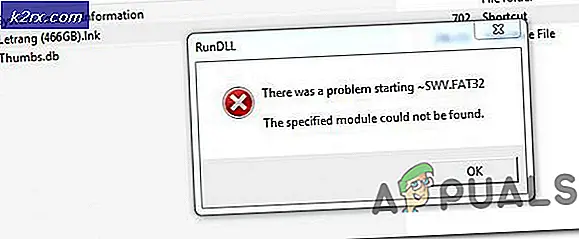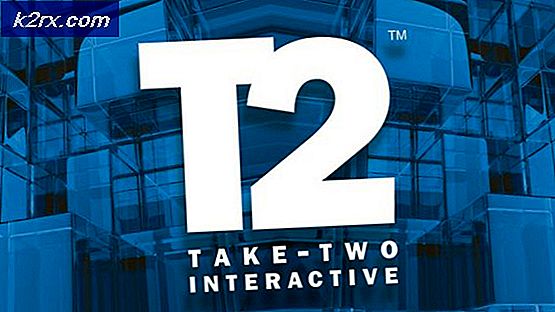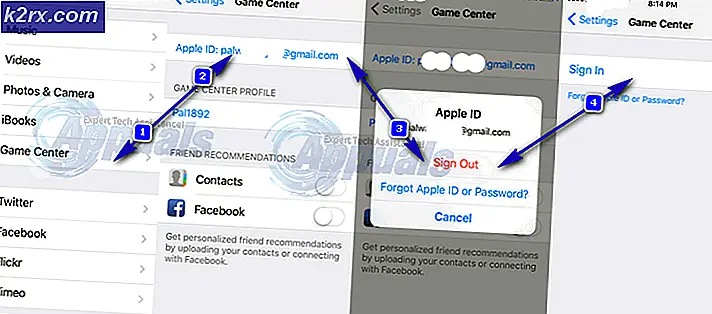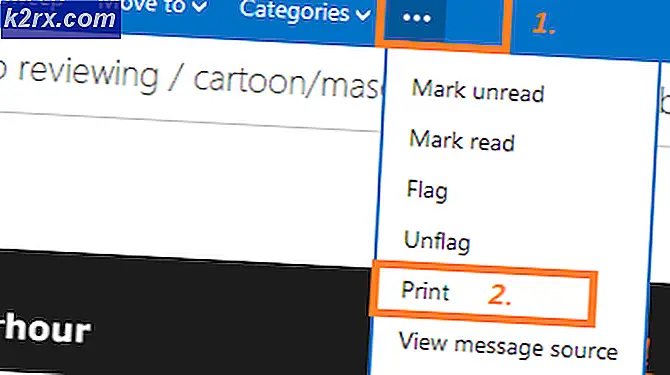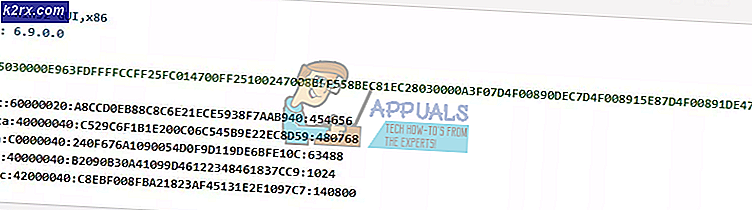Fix: Uppdatering av Fitbit misslyckades
Din Fitbit enheten kan misslyckas med att uppdatera på grund av felaktiga inställningar för datum och tid på dina enheter. Dessutom kan korrupt installation av Fitbit-appen eller korrupt firmware på Fitbit-enheten också orsaka felet som diskuteras.
Berörda användare stöter på felet när de försöker uppdatera sina enheter. Problemet rapporteras i nästan alla varianter av Fitbit samt på Windows-, Mac-, Android- och iPhone-appar. I vissa sällsynta fall mötte användaren felet under den första installationen av enheten.
Innan du går vidare med felsökningen för att fixa den fasta Fitbit-uppdateringen, se till att din Fitbit-enhet är debiteras 100% (fortsätt inte ens på 99%). Kontrollera även Twitter-handtaget för Fitbit Support för eventuella problem på serversidan. Kontrollera dessutom om Fitbit-enheten och din telefon är på samma nätverk. Fitbit-enheter är kända för att ha problem med 5 GHz-bandet, det är bättre att använda ett nätverk med 2,4 GHz-band. Dessutom är det bättre att använd Wi-Fi (om möjligt, undvik Bluetooth-anslutningen) för att synkronisera mellan Fitbit-enheten och din telefon / PC-app. Dessutom uppdaterades i vissa fall firmware för Fitbit-enheter men telefon / PC-appen rapporterade inte det och bad användaren att söka efter uppdateringar. Det är bättre att kontrollera om firmware inte redan är uppdaterad.
Lösning 1: Starta om enheterna
Problemet kan vara ett resultat av ett tillfälligt fel i kommunikations- och applikationsmodulerna. I detta sammanhang kan omstart av dina enheter rensa problemet och därmed rensa problemet.
- Utgång Fitbit-appen på din telefon.
- Nu omstart din Fitbit-enhet och försök uppdateringen för att kontrollera om problemet är löst.
- Om inte, Stäng av din Fitbit-enhet och din telefon.
- Nu ström på din Fitbit-enhet och vänta tills den är helt påslagen.
- Sedan ström på din telefon och kontrollera om uppdateringsproblemet är löst.
Lösning 2: Rätt inställningar för datum och tid för dina enheter
Rätt datum och tid för dina enheter är avgörande för att Fitbit-enheter och applikationer ska fungera. Du kan stöta på uppdateringsproblemet om datum- och tidsinställningarna för dina enheter inte är korrekta och Fitbit inte synkroniseras ordentligt. Detta kan vara viktigt om du stöter på problemet i ett land som använder sommartid. I detta sammanhang kan korrigering av datum- och tidsinställningarna på din telefon lösa problemet. Som illustration kommer vi att diskutera processen för en Android-enhet.
- Utgång Fitbit-appen.
- Lansera inställningar av telefonen och öppna Datum och tid.
- Inaktivera sedan Automatiskt datum och tid och Tidszon.
- Ändra nu datum, tid och tidszon enligt ditt område. Se till att du letar efter Sommartid.
- Sedan lansera de Fitbit-appen och öppna I dag flik.
- Klicka nu på Din profilbild och öppna sedan Avancerade inställningar.
- Inaktivera sedan alternativet Ställ in automatiskt för tidszon.
- Ställ nu in tidszon enligt ditt område. Kontrollera det matchar din telefons tidszon och glöm inte att räkna i Sommartid.
- Nu synkronisera din Fitbit-enhet och sedan omstart dina enheter.
- När du startar om, försök att utföra en uppdatering på din enhet för att kontrollera om problemet är löst.
Lösning 3: Testa ett annat nätverk
Du kan stöta på felet till hands på grund av de begränsningar som din Internetleverantör infört. Dessutom kan maskinvarubegränsningarna för vissa telefonmodeller också orsaka felet, dvs. den modell som använder samma antenn för Wi-Fi och Bluetooth. I det här scenariot använder du ett annat nätverk eller använder celldata från din enhet (inte Wi-Fi) för att uppdatera enheten.
- Koppla ifrån din telefon från det aktuella Wi-Fi-nätverket.
- Nu omstart dina enheter.
- Sedan ansluta din telefon / enhet till ett annat nätverk eller använd telefonens hotspot (se till att du befinner dig i ett område med bästa signalstyrka).
- Försök nu uppdatering Fitbit för att kontrollera om uppdateringsfelet är klart.
- Om inte, försök sedan använd en hotspot från en annan telefon som ett Wi-Fi mellan telefonen och Fitbit-enheten. Kontrollera sedan om Fitbit-enheten är fri från felet.
Lösning 4: Koppla från och glöm Fitbit-enheten i telefonens inställningar
Du kan stöta på uppdateringsfelet om Bluetooth-inställningarna (särskilt relaterade till Fitbit-enheten) på din telefon är fel. I detta sammanhang kan borttagning av Fitbit-enheten från telefonens inställningar och reparation av enheterna lösa problemet. Som illustration kommer vi att diskutera felsökningen för en Android-enhet.
- Utgång Fitbit-appen och öppna inställningar på din telefon.
- Tryck sedan på Blåtand och tryck sedan på din Fitbits enhetsnamn (eller kugghjulsikonen framför den).
- Klicka nu på Ta bort paret eller Glöm den här enheten. Om möjligt, ta bort alla ihopparade enheter från Bluetooth-inställningarna på din telefon.
- Sedan inaktivera Bluetooth på din telefon.
- Nu omstart dina Fitbit-enheter och din telefon.
- Vid omstart, Gör det möjligt Bluetooth på din telefon och par det med Fitbit-enheten.
- Nu kolla upp om du kan uppdatera enheten.
- Om inte, och din Fitbit-app visas Försök igen tryck inte på det. Istället, minimera Fitbit app (stäng inte den).
- Sedan inaktivera Bluetooth på din telefon.
- Nu vänta i 10 sekunder och då Gör det möjligt Blåtand.
- Nu öppna den minimerade Fitbit-appen och tryck på Försök igen för att kontrollera om problemet är löst.
Lösning 5: Installera om Fitbit-applikationen
Du kan stöta på felet till hands om installationen av din Fitbit-app är skadad. I detta sammanhang kan ominstallering av programmet lösa problemet. För belysning kommer vi att diskutera processen för en Android-enhet.
- Stäng av din Fitbit-app.
- Öppna Fitbit-appen på din telefon och tryck på I dag flik.
- Klicka nu på din profilbild och tryck sedan på problematisk enhet.
- Klicka nu på Skräp ikonen för att ta bort enheten.
- Sedan Följ anvisningarna på skärmen för att slutföra borttagningsprocessen.
- Nu Stäng av din telefon.
- Vänta några minuter innan du slår på telefonen och Fitbit-enheten.
- Öppna nu din Fitbit app på din telefon och Lägg till enheten till den.
- Kontrollera sedan om du kan uppdatera enheten.
- Om inte, upprepa steg 1 till 6 för att ta bort Fitbit-enheten från ditt konto.
- Nu ström på telefonen och starta inställningar på din telefon.
- Öppna sedan Application Manager och tryck på Fitbit-appen.
- Klicka nu på Avinstallera knapp.
- Sedan omstart din telefon och vid omstart, Installera Fitbit-appen och logga in med dina uppgifter.
- Nu ström på din Fitbit-app och synkronisera den till din telefon.
- Sedan försök att uppdatera enheten för att kontrollera om problemet är löst.
Lösning 6: Fabriksåterställ enheten
Om ingenting har hjälpt dig hittills orsakas uppdateringsproblemet av den skadade firmware på Fitbit-enheten. I det här fallet kan det lösa problemet att återställa enheten till fabriksinställningarna. Som illustration kommer vi att diskutera processen för Charge-serien av Fitbit-enheter. Tänk på att osynkroniserad data rensas.
- Avlägsna din Fitbit-enhet från Bluetooth-inställningar på din telefon genom att följa lösning 4.
- Sedan avlägsna Fitbit-enheten från ditt konto och installera om Fitbit-appen genom att följa lösning 5.
- Nu, lansera de inställningar på din Fitbit-enhet och öppna Handla om. Om du inte kan använda din Fitbit-enhet kan du behöva göra det hård återställ din enhet.
- Klicka nu på Fabriksåterställning (eller Rensa användardata).
- Sedan vänta tills återställningen av Fitbit-enheten är klar.
- Nu uppstart din enhet som en ny och då para ihop den med din telefon för att kontrollera om uppdateringsproblemet är löst.
Lösning 7: Använd en annan enhet för att uppdatera Fitbit Tracker
Du kan stöta på felet som diskuteras på grund av plattformskompatibilitetsproblemen mellan Fitbit-enheten och din telefon. Här kan du lösa problemet med en annan enhet för att uppdatera din Fitbit-tracker. Om du har problem med Android-appen kan du prova iPhone-appen och tvärtom. Som illustration kommer vi att gå igenom processen med en Windows-dator.
- Ladda ner och Installera Fitbit-appen från Microsoft Store på din dator.
- Sedan lansera appen och logga in med dina Fitbit-referenser.
- Nu ansluta enheten med din dator. Du kan använda Bluetooth (antingen inbyggd eller en dongel) men det är bättre att använd en USB-kabel för att ansluta enheten. Om du använder Bluetooth-dongeln kopplar du bort dongeln från datorn och startar om datorn. Anslut dongeln igen efter start, och fortsätt sedan.
- Klicka nu på Fitbit-appen Sök efter enhetsuppdatering och kontrollera sedan om problemet är löst.
- Om inte, avlägsna de enheten från ditt konto (som diskuteras i lösning 5) och återställ enheten till fabriksinställningarna (som diskuteras i lösning 6).
- Kontrollera sedan om du kan uppdatera trackern genom PC-applikationen.
Lösning 8: Skapa ett annat Fitbit-konto
Om du fortfarande stöter på problemet kan problemet bero på fel konfiguration av ditt Fitbit-konto. Att skapa ett annat Fitbit-konto och använda det kontot för att uppdatera Fitbit-enheten kan lösa problemet.
- Avlägsna din enhet från ditt konto och installera om Fitbit-appen från din telefon eller dator (som diskuteras i lösning 5) och sedan återställ enheten till fabriksinställningarna (som diskuteras i lösning 6).
- Sedan lansera Fitbit-appen och skapa ett nytt konto för att logga in i appen. Det är bättre att använda PC-appen för att utföra den här åtgärden.
- Nu synkronisera din enhet till telefonen / datorn och förhoppningsvis är din Fitbit-enhet fri från uppdateringsfelet.
Om inget har fungerat för dig hittills, är det troligtvis din Fitbit tracker är felaktig och du bör be om en ersättning från leverantören (om garantin gäller).